Einführung
Spotify-Codes machen es einfach, Ihre Lieblingstitel und andere Spotify-Inhalte zu teilen. Unter Windows, Mac, iPhone, iPad und Android zeigen wir Ihnen, wie Sie diese Codes erstellen und scannen.
Was ist ein Spotify-Code und wie verwende ich ihn?
Ein Spotify-Code ist ein Bild mit einem maschinenlesbaren Code. Es ähnelt einem QR-Code, den Sie vielleicht kennen. Dieser Code kann nicht von Ihnen gelesen werden, aber er kann von der Spotify-App auf Ihrem iPhone, iPad oder Android-Telefon gelesen werden.
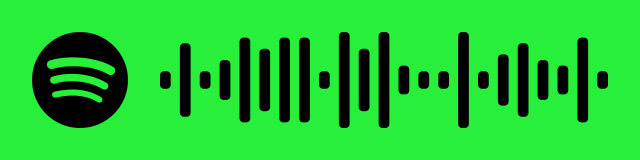
Wenn ein Benutzer diesen Code mit seinem Telefon scannt, leitet Spotify ihn zu dem Element weiter, auf das sich der Code bezieht.
Diese Codes können für Spotify-Titel, Alben, Künstler, Wiedergabelisten, Podcasts und sogar Ihr Profil generiert werden. Diese Coupons sind sowohl für kostenlose als auch für Premium-Benutzer verfügbar.
- Beachten Sie, dass sich diese Schritte je nach Plattform und App-Version erheblich unterscheiden können.
Was ist ein Spotify-Code und wie erstelle ich einen?
Verwenden Sie die Spotify-App auf Ihrem Windows-, Mac-, iPhone-, iPad- oder Android-Gerät, um einen Spotify-Code zu erstellen. Wenn Sie möchten, können Sie auch die Online-Version von Spotify verwenden.
Erstellen Sie auf einem Computer oder im Internet einen Spotify-Code.
Starten Sie die Spotify-Software auf Ihrem Windows- oder Mac-Computer, um mit der Erstellung eines Codes für Ihr Spotify-Element zu beginnen. Wenn Sie möchten, können Sie die Online-Version verwenden.
Suchen Sie den Artikel, für den Sie einen Code in Spotify erstellen möchten.
Wählen Sie Teilen > Spotify-URI kopieren aus den drei Punkten neben Ihrem Spotify-Element aus. Wenn Sie die Auswahl nicht sehen, bewegen Sie den Mauszeiger über das Menü, während Sie die Alt-Taste unter Windows oder die Wahltaste auf einem Mac gedrückt halten.
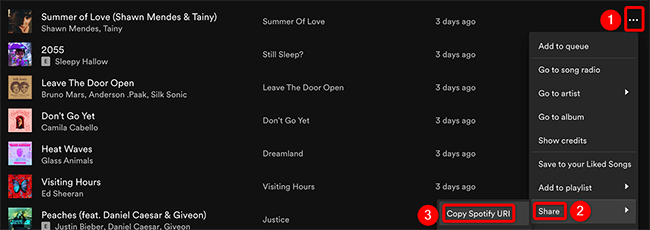
Öffnen Sie nun den Webbrowser Ihres Computers und gehen Sie zur Spotify Codes-Website. Klicken Sie mit der rechten Maustaste auf das Feld „Spotify-URI“ auf der Webseite und wählen Sie „Einfügen“. Klicken Sie dann unter dem Textbereich auf „Spotify-Code abrufen“.
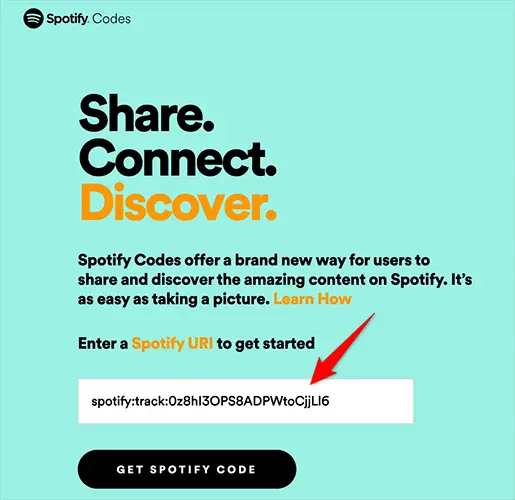
Ein Fenster mit dem Titel „Spotify-Code erstellen“ wird angezeigt. Passen Sie das Erscheinungsbild Ihres Codes mithilfe der verschiedenen Einstellungen in diesem Bereich an:
- Hintergrundfarbe: Hier wählen Sie die Farbe für Ihren Code aus.
- Balkenfarbe: Mit dieser Option können Sie eine Farbe für die Spotify-Leiste auswählen.
- Größe: Hier können Sie die Größe Ihres Codes in Pixel auswählen.
- Format: Verwenden Sie für Ihre Codierung die Dateiformate „SVG“, „PNG“ oder „JPEG“.
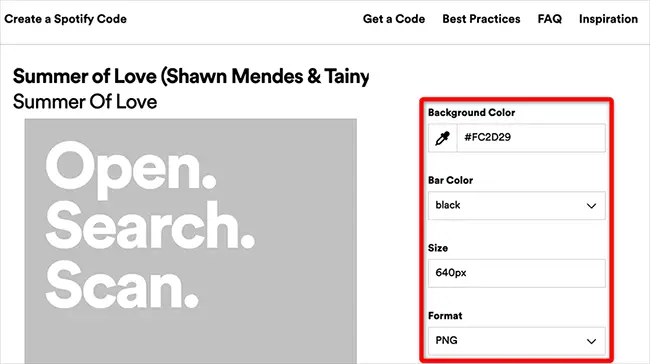
Das Codebild im Feld „Spotify-Code erstellen“ wird in Echtzeit aktualisiert, um Ihre Änderungen widerzuspiegeln. Wenn Ihnen dieser Code zusagt, klicken Sie unten auf der Seite auf „Herunterladen“, um ihn zu speichern.
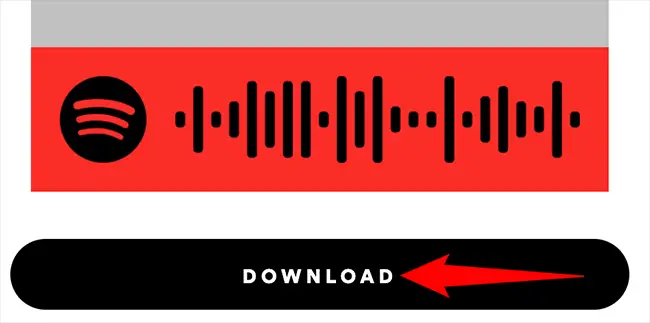
Sie können den heruntergeladenen Code jetzt an jeden übertragen und ihn scannen lassen, um Zugriff auf Ihr Spotify-Element zu erhalten.
Erstellen Sie in Spotify for Mobile einen Spotify-Code
Verwenden Sie die Spotify-App auf einem iPhone, iPad oder Android-Telefon, um scanbare Codes zu erstellen.
Gehen Sie zunächst zum App Store Ihres Telefons und laden Sie die Spotify-App herunter. Suchen Sie in der App das Objekt, für das Sie einen Code erstellen möchten, und drücken Sie dann auf die drei Punkte daneben.
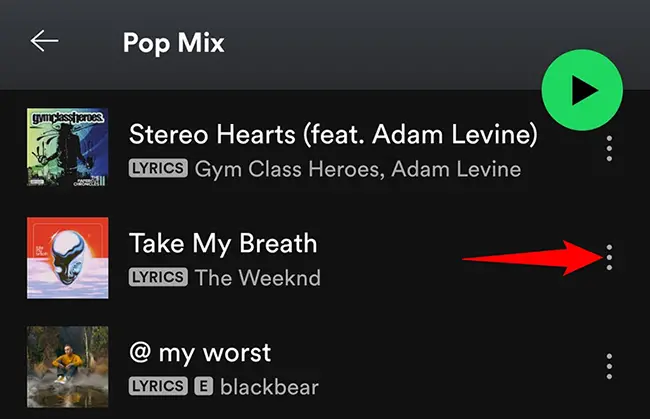
Das Bildmaterial für Ihren ausgewählten Artikel befindet sich oben auf der Seite, die nach dem Berühren der drei Punkte erscheint. Der Spotify-Code am unteren Rand dieses Kunstwerks kann von anderen gescannt werden, um Ihren Artikel zu finden.
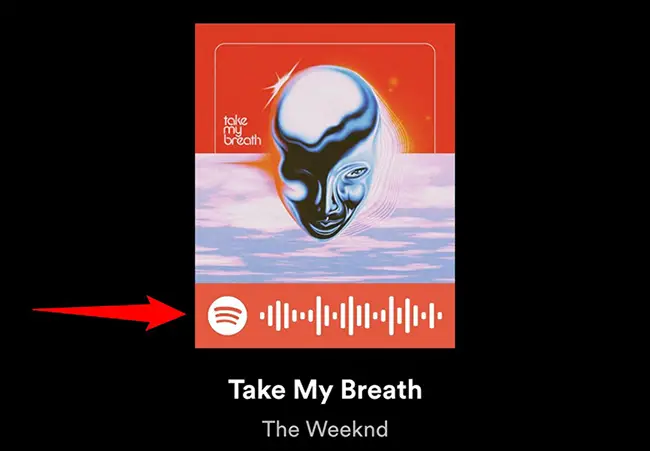
Wenn Sie den Code auf Ihrem Telefon speichern möchten, machen Sie einen Screenshot dieser Seite.
Was ist der beste Weg, um einen Spotify-Code zu scannen?
Sie benötigen die Spotify-App für iPhone, iPad oder Android, um einen Spotify-Code zu scannen. Sie können keine Codes von einem Computer oder dem Internet scannen.
Gehen Sie zunächst zum App Store Ihres Telefons und laden Sie die Spotify-App herunter. Wählen Sie unten in der App-Leiste „Suchen“.

Tippen Sie auf der Seite „Suchen“ auf das Suchfeld.
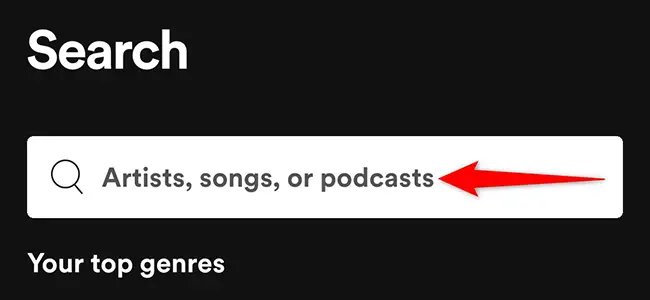
Tippen Sie neben dem Feld „Suchanfrage“ auf das Kamerasymbol.

Um die Kamera Ihres Telefons zum Scannen eines Spotify-Codes zu verwenden, richten Sie sie auf den Code. Wählen Sie stattdessen „Aus Fotos auswählen“, um einen Code zu scannen, der als Bild auf Ihrem Telefon gespeichert wurde.
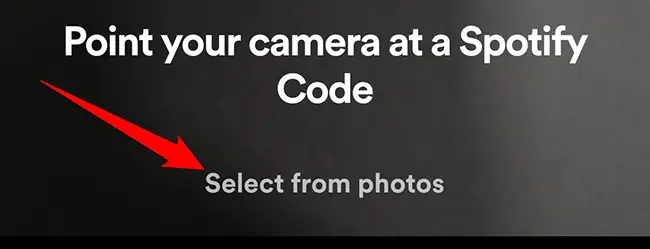
Spotify scannt den Code und gibt Ihnen Zugriff auf das damit verknüpfte Element. Genießen!

